Excel에서 빈 행/열을 어떻게 압축합니까?
예를 들어, 대형 워크북을 생성하거나 받았고 이제 이 워크북에서 빈 행/열을 삭제하여 압축하고 싶다면 어떻게 해야 할까요? 이 문서에서는 이를 쉽게 수행할 수 있는 여러 가지 쉬운 방법을 설명합니다.
선택한 범위 또는 활성/선택된/모든 시트에서 빈 행 압축하기
선택한 범위 또는 활성/선택된/모든 시트에서 빈 행/열 압축하기
선택한 범위에서 빈 행/열 압축하기
이 방법은 Go To Special 기능을 사용하여 모든 빈 셀을 선택하고 Excel의 Delete Sheet Rows 기능 또는 Delete Sheet Columns 기능을 사용하여 빈 행이나 열을 삭제하는 방법을 안내합니다. 다음 단계를 따르세요:
1. 모든 빈 행/열/셀을 압축하려는 범위를 선택하고 홈 > 찾기 및 선택 > Go To Special을 클릭하세요. 스크린샷 보기:

2. 열리는 Go To Special 대화 상자에서 Blanks 옵션을 선택하고 확인 버튼을 클릭하세요. 위 스크린샷 보기:
이제 지정된 범위에서 빈 행만 선택되었습니다. 스크린샷 보기:

3. 홈 > 삭제 > Delete Sheet Rows를 클릭하세요. 스크린샷 보기:
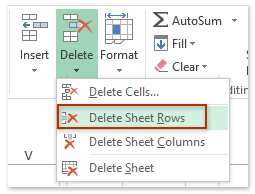
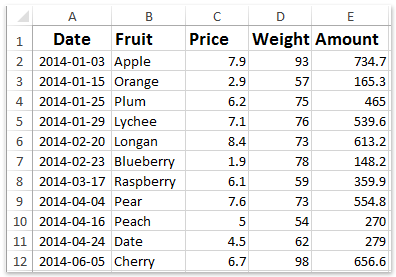
지금까지 모든 빈 행이 지정된 범위에서 제거되고 압축되었습니다. 위 스크린샷 보기:
모든 빈 열을 압축하고 제거하려면, 모든 빈 셀을 선택한 후 홈 > 삭제 > Delete Sheet Columns를 클릭하세요.

참고: Delete Sheet Rows 또는 Delete Sheet Columns 기능을 적용하기 전에 선택한 범위에 빈 행 또는 빈 열만 있는지 확인하세요. 범위에 빈 행과 열이 섞여 있으면 일부 내용도 동시에 삭제될 수 있습니다.
선택한 범위 또는 활성/선택된/모든 시트에서 빈 행 압축하기
Kutools for Excel은 Excel 사용자가 선택한 범위 또는 활성/선택된/모든 워크시트에서 모든 빈 행을 빠르게 삭제할 수 있도록 Delete Blank Rows 유틸리티를 지원합니다.
Kutools for Excel - Excel용 필수 도구 300개 이상이 포함되어 있습니다. 영구적으로 무료인 AI 기능을 활용하세요! 지금 다운로드하세요!
1. Kutools > 삭제 > Delete Blank Rows를 클릭하고 하위 메뉴에서 삭제 범위를 지정하세요. 스크린샷 보기:

참고: 지정된 범위에서 모든 빈 행을 삭제하려면 Kutools > 삭제 > Delete Blank Rows > In Selected Range를 클릭하기 전에 지정된 범위를 선택하세요.
2. 그런 다음 몇 개의 빈 행이 성공적으로 삭제되었는지를 보여주는 대화 상자가 나타납니다. 확인 버튼을 클릭하여 닫으세요.
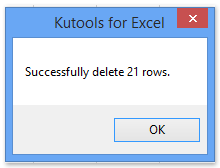
이제 모든 빈 행이 지정된 범위(활성 시트, 모든 시트 등)에서 삭제되고 압축되었습니다. 스크린샷 보기:

Kutools for Excel - 필수적인 300개 이상의 도구로 Excel을 강화하세요. 영구적으로 무료인 AI 기능을 활용하세요! 지금 바로 구매하기
선택한 범위 또는 활성/선택된/모든 시트에서 빈 행/열 압축하기
Kutools for Excel은 선택한 범위 또는 활성/선택된/모든 워크시트에서 모든 빈 행 또는 열을 쉽게 삭제할 수 있도록 또 다른 Delete Hidden (Visible) Rows & Columns 유틸리티를 제공합니다.
Kutools for Excel - Excel용 필수 도구 300개 이상이 포함되어 있습니다. 영구적으로 무료인 AI 기능을 활용하세요! 지금 다운로드하세요!
1. Kutools > 삭제 > Delete Hidden (Visible) Rows & Columns를 클릭하세요.
참고: 지정된 범위에서 모든 빈 행 또는 열을 삭제하려면 Kutools > 삭제 > Delete Hidden (Visible) Rows & Columns를 클릭하기 전에 지정된 범위를 선택하세요.
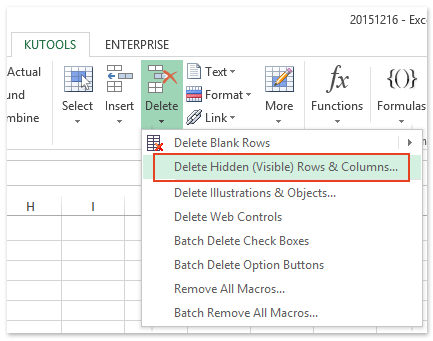
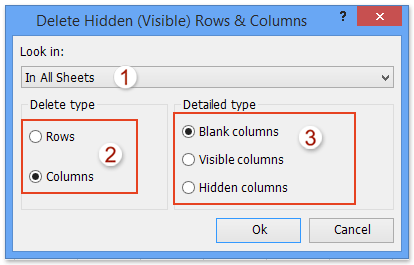
2. 열리는 Delete Hidden (Visible) Rows & Columns 대화 상자에서 다음 단계를 따르세요:
(1) Look in 드롭다운 목록에서 삭제 범위를 지정하세요. 우리의 경우, In All Sheets를 선택했습니다;
(2) Delete Type 섹션에서 삭제할 Rows 옵션 또는 Columns 옵션을 선택하세요;
(3) Detailed type 섹션에서 Blank columns (또는 Blank rows) 옵션을 선택하세요;
(4) Ok 버튼을 클릭하세요.
3. 그런 다음 몇 개의 빈 열(또는 행)이 삭제되었는지를 보여주는 대화 상자가 나타납니다. 확인 버튼을 클릭하여 닫으세요.

지금까지 모든 빈 행/열이 지정된 범위 또는 활성/선택된/모든 시트에서 삭제되었습니다.
Kutools for Excel - 필수적인 300개 이상의 도구로 Excel을 강화하세요. 영구적으로 무료인 AI 기능을 활용하세요! 지금 바로 구매하기
데모: Excel에서 빈 행/열 압축하기
관련 기사:
최고의 오피스 생산성 도구
| 🤖 | Kutools AI 도우미: 데이터 분석에 혁신을 가져옵니다. 방법: 지능형 실행 | 코드 생성 | 사용자 정의 수식 생성 | 데이터 분석 및 차트 생성 | Kutools Functions 호출… |
| 인기 기능: 중복 찾기, 강조 또는 중복 표시 | 빈 행 삭제 | 데이터 손실 없이 열 또는 셀 병합 | 반올림(수식 없이) ... | |
| 슈퍼 LOOKUP: 다중 조건 VLOOKUP | 다중 값 VLOOKUP | 다중 시트 조회 | 퍼지 매치 .... | |
| 고급 드롭다운 목록: 드롭다운 목록 빠르게 생성 | 종속 드롭다운 목록 | 다중 선택 드롭다운 목록 .... | |
| 열 관리자: 지정한 수의 열 추가 | 열 이동 | 숨겨진 열의 표시 상태 전환 | 범위 및 열 비교 ... | |
| 추천 기능: 그리드 포커스 | 디자인 보기 | 향상된 수식 표시줄 | 통합 문서 & 시트 관리자 | 자동 텍스트 라이브러리 | 날짜 선택기 | 데이터 병합 | 셀 암호화/해독 | 목록으로 이메일 보내기 | 슈퍼 필터 | 특수 필터(굵게/이탤릭/취소선 필터 등) ... | |
| 15대 주요 도구 세트: 12 가지 텍스트 도구(텍스트 추가, 특정 문자 삭제, ...) | 50+ 종류의 차트(간트 차트, ...) | 40+ 실용적 수식(생일을 기반으로 나이 계산, ...) | 19 가지 삽입 도구(QR 코드 삽입, 경로에서 그림 삽입, ...) | 12 가지 변환 도구(단어로 변환하기, 통화 변환, ...) | 7 가지 병합 & 분할 도구(고급 행 병합, 셀 분할, ...) | ... 등 다양 |
Kutools for Excel과 함께 엑셀 능력을 한 단계 끌어 올리고, 이전에 없던 효율성을 경험하세요. Kutools for Excel은300개 이상의 고급 기능으로 생산성을 높이고 저장 시간을 단축합니다. 가장 필요한 기능을 바로 확인하려면 여기를 클릭하세요...
Office Tab은 Office에 탭 인터페이스를 제공하여 작업을 더욱 간편하게 만듭니다
- Word, Excel, PowerPoint에서 탭 편집 및 읽기를 활성화합니다.
- 새 창 대신 같은 창의 새로운 탭에서 여러 파일을 열고 생성할 수 있습니다.
- 생산성이50% 증가하며, 매일 수백 번의 마우스 클릭을 줄여줍니다!
모든 Kutools 추가 기능. 한 번에 설치
Kutools for Office 제품군은 Excel, Word, Outlook, PowerPoint용 추가 기능과 Office Tab Pro를 한 번에 제공하여 Office 앱을 활용하는 팀에 최적입니다.
- 올인원 제품군 — Excel, Word, Outlook, PowerPoint 추가 기능 + Office Tab Pro
- 설치 한 번, 라이선스 한 번 — 몇 분 만에 손쉽게 설정(MSI 지원)
- 함께 사용할 때 더욱 효율적 — Office 앱 간 생산성 향상
- 30일 모든 기능 사용 가능 — 회원가입/카드 불필요
- 최고의 가성비 — 개별 추가 기능 구매 대비 절약